Benutzer haben in verschiedenen Hilfeforen berichtet, dass sie auf die gefürchteten stoßen Upload blockiert. Sie müssen sich anmelden Fehlermeldung.
Wie der Fehlertitel andeutet, tritt dieser Fehler auf, wenn Benutzer versuchen, Dateien in ihr OneDrive-Konto hochzuladen, und hat viele Leute sehr verärgert. Es ist verständlich, dass sich aus der Behandlung eines solchen Problems Frustrationen ergeben.
Folgendes hat ein Benutzer in den Microsoft Answers-Foren zu diesem Fehler gesagt:
Ich verwende OneDrive auf meinem Laptop für mein persönliches Konto, ein Office 365-Schulkonto und ein anderes Office 365-Arbeitskonto. Jedes Mal, wenn ich versuche, mit einer OneDrive-Datei in Excel zu arbeiten und sie zu speichern, wird in Excel der folgende Fehler angezeigt:Upload blockiert. Sie müssen sich anmelden.
Es ärgert mich wirklich und lässt mich nicht an Dokumenten arbeiten, die ich habe. Hat jemand eine Lösung?
Dieses Problem kann verschiedene Gründe haben. Im heutigen Fixartikel haben wir jedoch einige der besten Methoden für Sie zusammengestellt, um dieses Problem zu beheben. Lesen Sie weiter, um mehr Details zu erfahren.
1. Stellen Sie sicher, dass in Windows 10 alle verfügbaren Updates installiert sind
- Drücken Sie die Win + X. Tasten -> wählen die Einstellungen.
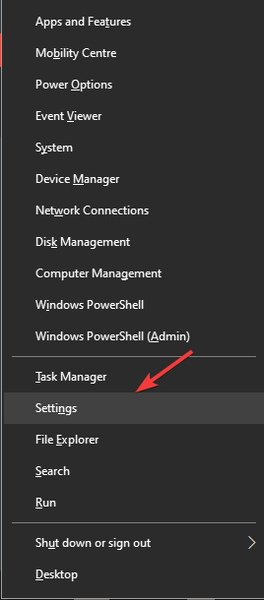
- Drücke den Update und Sicherheit Möglichkeit.
- Wählen Sie die Registerkarte Windows Update.
- Klicken Sie auf Nach Updates suchen.
- Installieren Sie alle gefundenen Updates, indem Sie den Anweisungen auf dem Bildschirm folgen.
- Starten Sie Ihren PC neu und prüfen Sie, ob das Problem weiterhin besteht.
2. Versuchen Sie, Ihre Dateien mit Office zu synchronisieren
- Klicken Sie mit der rechten Maustaste auf Eine Fahrt Cloud-Symbol in Ihrer Windows 10-Taskleiste.

- Klicken die Einstellungen.
- Wählen Sie die Registerkarte Office -> aktivieren Sie das Kontrollkästchen neben der Option Verwenden Sie Office-Anwendungen, um von mir geöffnete Dateien zu synchronisieren.
- Im neu geöffneten Fenster -> aktivieren Sie die Option Lassen Sie mich Änderungen zusammenführen oder beide Kopien behalten.
- Drücke den In Ordnung Schaltfläche, um die Einstellungen zu übernehmen.
- Starten Sie Ihren PC neu und überprüfen Sie, ob das Problem weiterhin besteht.
Auf den Onedrive-Fehlercode 0x8004de34 stoßen? Versuchen Sie diese Schritte
3. Löschen Sie den Microsoft Office Upload Center-Cache
- Klicken Sie auf das Cortana-Suchfeld -> Typ Office-Upload-Center -> Wählen Sie die erste Option.
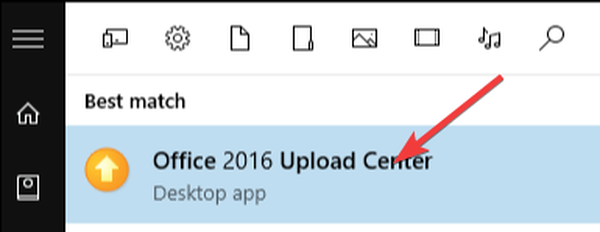
- Auf der Hauptseite des Upload-Centers -> klicken die Einstellungen.
- Scrollen Sie nach unten und wählen Sie die Cache-Einstellungen Möglichkeit.
- Klicken Löschen Sie zwischengespeicherte Dateien -> Befolgen Sie die Anweisungen auf dem Bildschirm, um den Vorgang abzuschließen.
- Starten Sie Ihren PC neu und melden Sie sich erneut bei Ihrem OneDrive-Konto an.
- Überprüfen Sie, ob das Problem behoben wurde, indem Sie einige Dateien hochladen.
4. Trennen Sie Ihren PC vom OneDrive-Konto
- Rechtsklick Das OneDrive-Cloud-Symbol finden Sie in der System Tray.
- Wählen die Einstellungen.
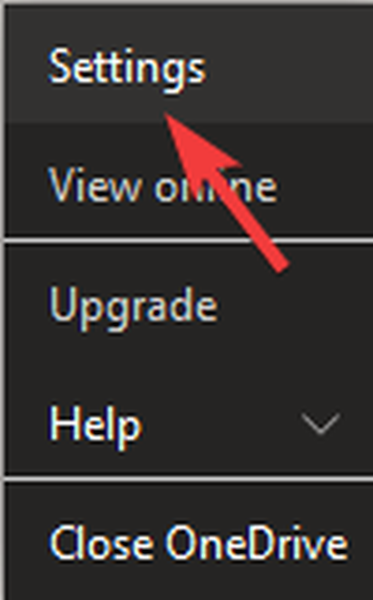
- Wähle aus Konto Tab -> klicken Trennen Sie die Verbindung zu diesem PC.
- Bestätigen Sie, dass Sie diese Aktion ausführen möchten.
- Neu starten Ihren PC und melden Sie sich bei Ihrem OneDrive-Konto an.
- Dies sollte den zuvor aufgetretenen Upload-Fehler beheben.
Wir hoffen, dass sich die in diesem Fix-Handbuch vorgestellten Methoden in Ihrer Situation als nützlich erwiesen haben und dass die OneDrive Upload blockiert Fehler Ist repariert.
Bitte befolgen Sie die in diesem Handbuch beschriebenen Schritte genau und teilen Sie uns mit, wenn Sie weitere Vorschläge haben. Sie können dies tun, indem Sie einen Kommentar in dem Abschnitt unter diesem Artikel hinterlassen.
FAQ: Erfahren Sie mehr über OneDrive
- Was ist OneDrive??
OneDrive ist ein von Microsoft erstellter Online-Cloud-Dienst, der Teil der Microsoft Office-Suite ist.
- Gibt es Alternativen zu OneDrive??
Ja, es gibt viele Online-Cloud-Dienste, für die es auch kostenlose Angebote gibt.
- Warum kann ich keine Verbindung zu OneDrive herstellen??
Anmeldeprobleme mit OneDrive treten häufig auf, insbesondere wenn Sie Probleme mit Ihrem Netzwerk haben.
- eine Fahrt
 Friendoffriends
Friendoffriends



